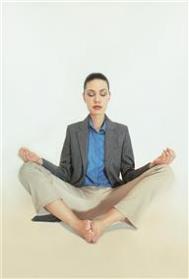本文由中国 Derek-Yu 翻译整理,转载请保留此信息!
本教程参照国外网站教程,图片及教程版权归原网站所有,仅供学习交流。
本系列教程由中国互助课堂专为PS新手制作,更多教程和练习请点击这里,在这里有系列的教程、练习,并有老师对练习进行点评与指导,欢迎朋友们的光临!
原图:

效果:

素材:
 [next]
[next]
下面是步骤:
第一步:在PS中打开素材原图,按快捷键Ctrl+M对原图进行轻微提亮操作,如下图:

第二步:使用矩形选框工具拉出如下图的选区,注意选区的右边界应放在树干的中间,这样效果好一点

按快捷键Ctrl+J复制一层“图层1”,按住Ctrl键在图层面板中点“图层1”载入选区,回到背景层,按Ctrl+Shift+I反选,再次按快捷键Ctrl+J复制一层“图层2”,这样就简单地把原图分成两部分,如下图示:
 [next]
[next]

第四步:按快捷键Ctrl+U对图层1进行色相饱和度调整,参数如下图:

至此对左半部分的调整完成,效果如下图:
 [next]
[next]

第六步:执行菜单命令:图像》调整》照片滤镜,对图层2进行加温处理,参数如下图:
(本文来源于图老师网站,更多请访问https://m.tulaoshi.com/ps/)
至此,完成左右两边的调整,效果如下图:
 [next]
[next]
第七步:锐化,在图层面板中点图层1使之处于编辑状态,按快捷键Ctrl+Alt+Shift+E盖印图层,得到“图层3”
对图层3执行菜单命令:滤镜》锐化》锐化,效果如下:

第八步:打开纹理素材,用移动工具将纹理拖入到刚才编辑的文件中得到“图层4”,对齐,改变图层4的混合
模式为“叠加”效果如下:

第九步:最后加入简单的文字修饰,完成,保存,最终效果如下:

与本文相关讨论请到这里与作者交流:http://bbs.jcwcn.com/thread-184951-1-1.html